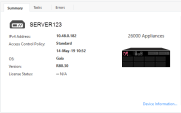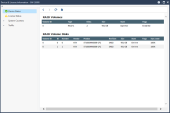Configuración de dispositivos
Conexión a la interfaz de línea de comandos (CLI) del dispositivo.
Puede configurar opciones avanzadas en Gaia desde el portal de Gaia o la interfaz de línea de comandos CLI.
Para conectarse a la interfaz de línea de comandos del dispositivo, elija una de las opciones siguientes:
-
Una conexión SSH a la interfaz de administración (siempre y cuando el SSHD esté configurado).
-
Un cable de consola en serie y software de emulación de terminales, como PuTTY (de Windows) o Minicom (de Unix/Linux).
Los dispositivos admiten las siguientes opciones de conectividad de consolas en serie:
-
USB tipo C - Usar el cable de consola USB tipo C
-
RJ45: mediante el cable de consola en serie DB9 DTE a RJ45 incluido
Los parámetros de conexión del dispositivo son: 9600bps, 8 bits, sin paridad, 1 bit de parada (8N1), control de flujo: ninguno.
Si utiliza por igual los puertos de consola USB tipo C y RJ45, el puerto USB tipo C tiene prioridad. Para utilizar el puerto RJ45, desconecte el cable de consola USB tipo C.
Una vez completado el uso del puerto RJ45, reconecte el cable de consola mini USB.

Nota: Para utilizar el puerto USB tipo C de la consola se debe instalar un controlador en el equipo del cliente de la consola (escritorio o portátil). Para obtener instrucciones de instalación y el enlace de descarga, consulte la página de inicio del dispositivo.
-
Inicio de funcionamiento del dispositivo
Conecte el dispositivo a una fuente de alimentación y enciéndalo. En cuanto el dispositivo esté listo, ejecute el First Time Configuration Wizard (Asistente de Configuración Inicial) para configurarlo.
Para iniciar el funcionamiento del dispositivo:
Conecte los cables de alimentación a las unidades de alimentación en el panel trasero.
El dispositivo se enciende.

|
Nota: Cuando un cable de fuente de alimentación no está conectado a la toma de corriente, la alarma suena continuamente. Si escucha la alarma, vuelva a conectar el cable a la toma de corriente. Para desactivar la alarma, pulse el botón rojo Alarm off (Alarma apagada) en la parte posterior del dispositivo. |
Imágenes de Software disponible
Los dispositivos 26000/28000 incluyen imágenes del software. Consulte la página de inicio del dispositivo.
Volver a una imagen de software toma unos minutos. Para seguir el progreso y ver cuando el dispositivo está listo, conéctese a él mediante una consola en serie.
Sincronización del RAID
Todos los dispositivos 26000/28000 admiten dos dispositivos de almacenamiento, excepto el 28600HS.
En dispositivos que usan dos dispositivos de almacenamiento, se utiliza la creación de reflejo RAID1 en ambos dispositivos. De esta manera, el dispositivo puede seguir funcionando aunque haya un problema en el dispositivo de almacenamiento.
La reconstrucción del reflejo es automática. Ambos dispositivos de almacenamiento deben ser del mismo tipo.
Primer arranque
En el primer arranque, espere hasta seis horas para que los dispositivos de almacenamiento se sincronicen totalmente. Si reinicia el dispositivo antes de que los dispositivos de almacenamiento se sincronicen, la sincronización vuelve a comenzar desde el principio en el siguiente arranque.
Para monitorizar el estado del RAID de los dispositivos de almacenamiento desde la interfaz de línea de comandos (CLI):
-
Conéctese a la línea de comandos del dispositivo.
-
Inicie sesión en el clish de Gaia o en el modo Experto.
-
Ejecute este comando para monitorizar el estado del RAID de los dispositivos de almacenamiento:
raid_diagnosticEste comando muestra datos acerca del RAID y de los dispositivos de almacenamiento, con el porcentaje de la sincronización efectuada.
DiskID 0es el dispositivo de almacenamiento izquierdo.DiskID 1es el dispositivo de almacenamiento derecho.Tras el primer arranque y después de la sustitución de un segundo dispositivo de almacenamiento, el state (estado) del RAID muestra -en la línea de VolumeID- la palabra
DEGRADED, lo que indica que las unidades no están sincronizadas. El state del DiskID:0 muestraONLINEy el state (estado) del DiskID:1 muestraINITIALIZING.Una vez sincronizado el RAID, su state (estado, en la línea de VolumeID) muestra
OPTIMAL, lo que indica que las unidades están sincronizadas. Los state (estado) de los discos DiskID:0 y DiskID:1 muestran el valorONLINE.Por ejemplo:
MyAppliance> raid_diagnostic
En este ejemplo se muestra que los dispositivos de almacenamiento están totalmente sincronizados (los tamaños de disco y el proveedor pueden variar).
Para monitorizar el estado del RAID de los dispositivos de almacenamiento desde el portal de Gaia:
-
Inicie sesión en el portal de Gaia.
-
En el árbol de navegación izquierdo, haga clic en Maintenance > RAID Monitoring.
Para monitorizar el estado del RAID de los dispositivos de almacenamiento desde SmartConsole:
-
Desde Pasarelas y Servidores, seleccione el objeto que representa el dispositivo.
-
En la pestaña Summary, haga clic en Device Information.
-
Haga clic en RAID Volumes.
En la ventana se muestra información de volumen y del disco.
Para monitorizar el estado del RAID de los dispositivos de almacenamiento utilizando SNMP:
Configurar capturas de SNMP para enviar información acerca del RAID.
Utilizar el OID: 1.3.6.1.4.1.2620.1.6.7.7
Para más información acerca de cómo configurar los parámetros de SNMP en el dispositivo, consulte la Guía de administración de Gaia para ver los datos de la versión aplicable.
Para un intercambio en caliente de un dispositivo de almacenamiento:

|
Importante: Asegúrese de que haya en el sistema al menos un dispositivo de almacenamiento totalmente sincronizado. |

|
Nota: Esto no se puede hacer en el dispositivo 26000THS. |
-
Con el sistema en marcha, quitar el dispositivo de almacenamiento defectuoso.
-
Espere 15 segundos.
El dispositivo reconoce que usted ha retirado un dispositivo de almacenamiento.
-
Introducir un nuevo dispositivo de almacenamiento. De ser necesario, se puede reiniciar el dispositivo con un dispositivo de almacenamiento e instalar el nuevo posteriormente.
El sistema añade automáticamente el nuevo dispositivo de almacenamiento a la configuración del RAID.
Configuración inicial
Configure el dispositivo con el First Time Configuration Wizard (Asistente de Configuración Inicial). Consulte la Guía de instalación y actualización relacionada con la versión de software.
Vaya a la sección Instalación de pasarelas de seguridad en dispositivos para ver las instrucciones de uso del First Time Configuration Wizard (Asistente de Configuración Inicial).
Creación del objeto de red
Configure un objeto de pasarela de seguridad en el servidor de administración:
-
Conéctese al servidor de administración mediante SmartConsole.
-
Configure un nuevo objeto de pasarela de seguridad para el dispositivo.
-
Introduzca la dirección IP del dispositivo.
-
Cree una comunicación interna segura (SIC) entre la pasarela de seguridad y el servidor de administración. Introduzca la clave de activación que utilizó en el First Time Configuration Wizard (Asistente de Configuración Inicial).
-
Configure la topología.
-
Configure e instale la política de seguridad.